PPT將背景圖形隱藏的方法
時間:2023-07-21 11:54:25作者:極光下載站人氣:287
很多小伙伴之所以喜歡使用PPT程序來對演示文稿進行編輯,就是因為PPT程序中的功能十分的豐富,可以幫助我們在幻燈片中添加文字、圖片、形狀以及動畫效果等各種內容。在使用PPT編輯演示文稿的過程中,有的小伙伴可能會遇到幻燈片中有無法選中的圖形,也無法將其刪除,這時我們可以嘗試將該圖形進行隱藏。我們打開設計工具,然后在其子工具欄中打開“設置背景格式”選項,接著在設置背景格式的窗格中勾選“隱藏背景圖形”選項即可。有的小伙伴可能不清楚具體的操作方法,接下來小編就來和大家分享一下excel添加視頻的方法。
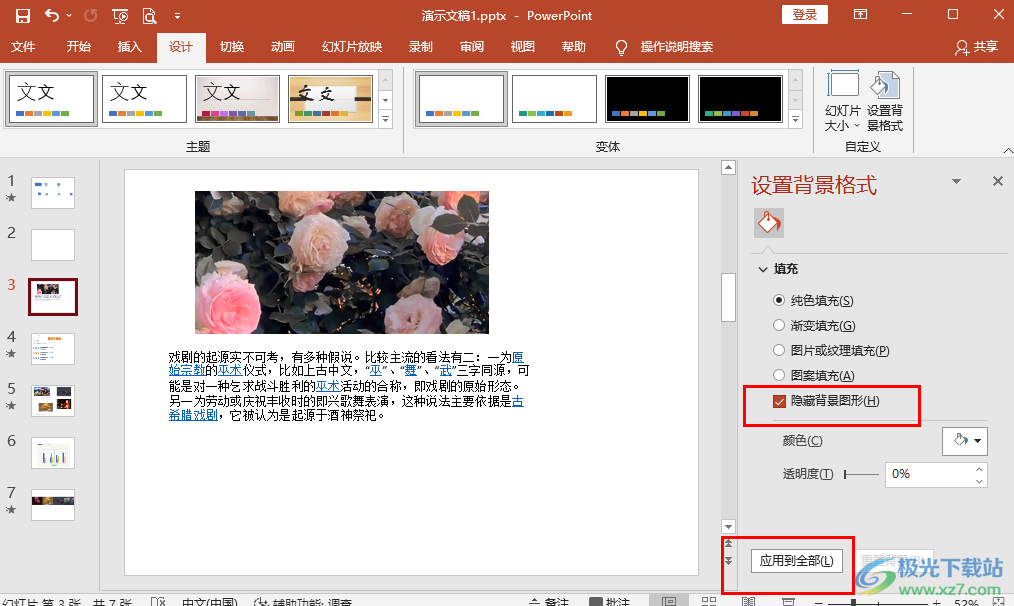
方法步驟
1、第一步,我們右鍵單擊一個演示文稿,然后先點擊“打開方式”,再點擊“powerpoint”選項
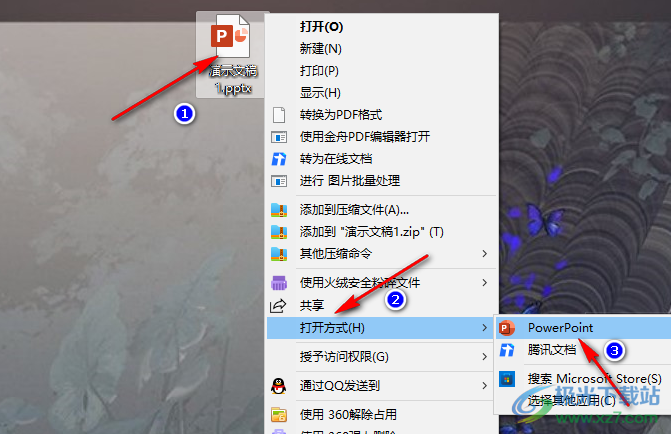
2、第二步,進入PPT頁面之后,我們在左側幻燈片中可以看到每頁幻燈片中都有一個形狀,且該形狀無法刪除
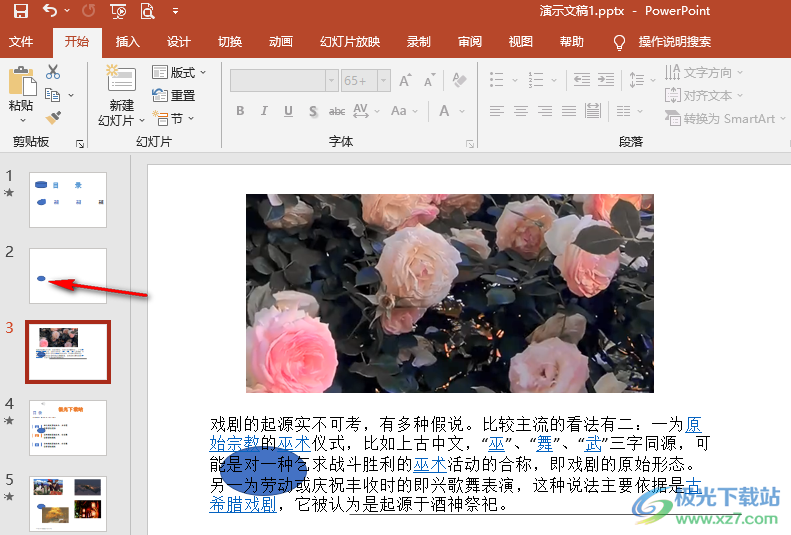
3、第三步,想要隱藏該背景形狀,我們需要在工具欄中點擊打開“設計”工具
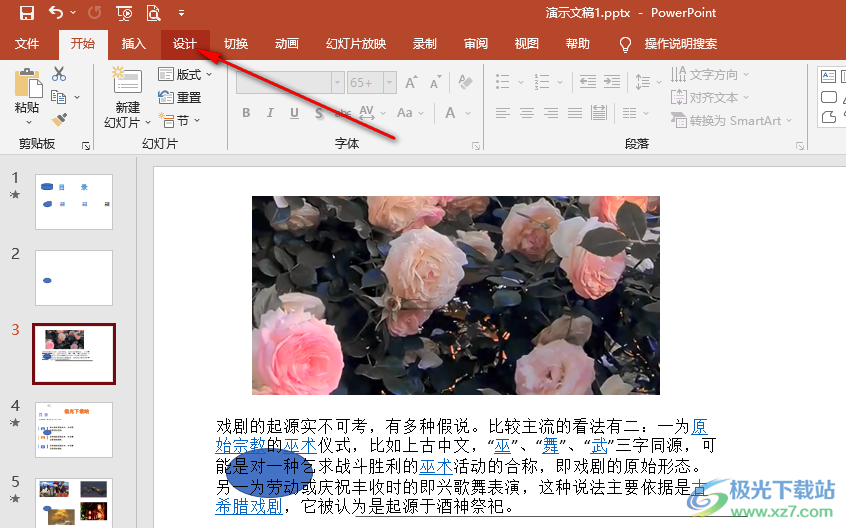
4、第四步,在“設計”的子工具欄中,我們找到并點擊打開“設置背景格式”工具
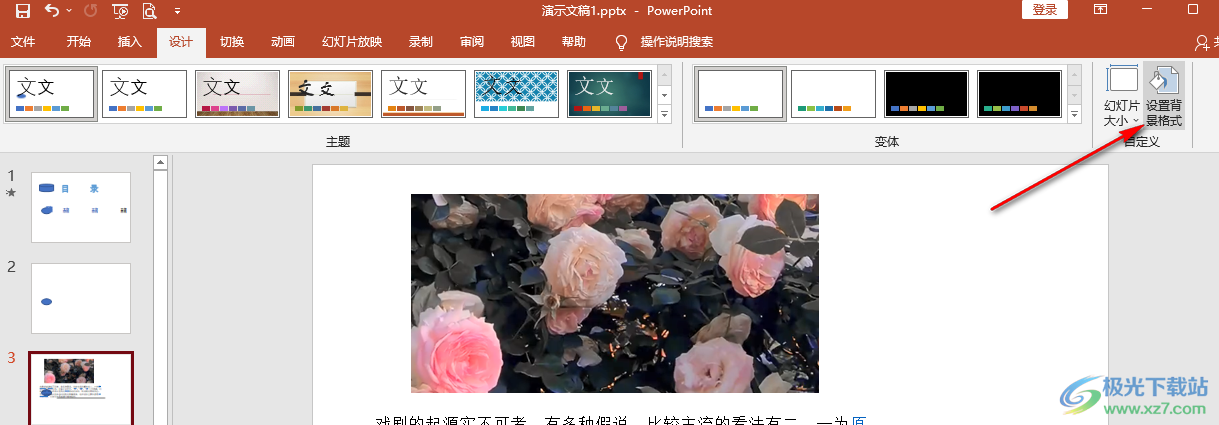
5、第五步,在設置背景格式的窗格中,我們先勾選“隱藏背景圖形”選項,再點擊“應用到全部”選項,最后在左側幻燈片列表中就可以看到原本幻燈片中的形狀消失了
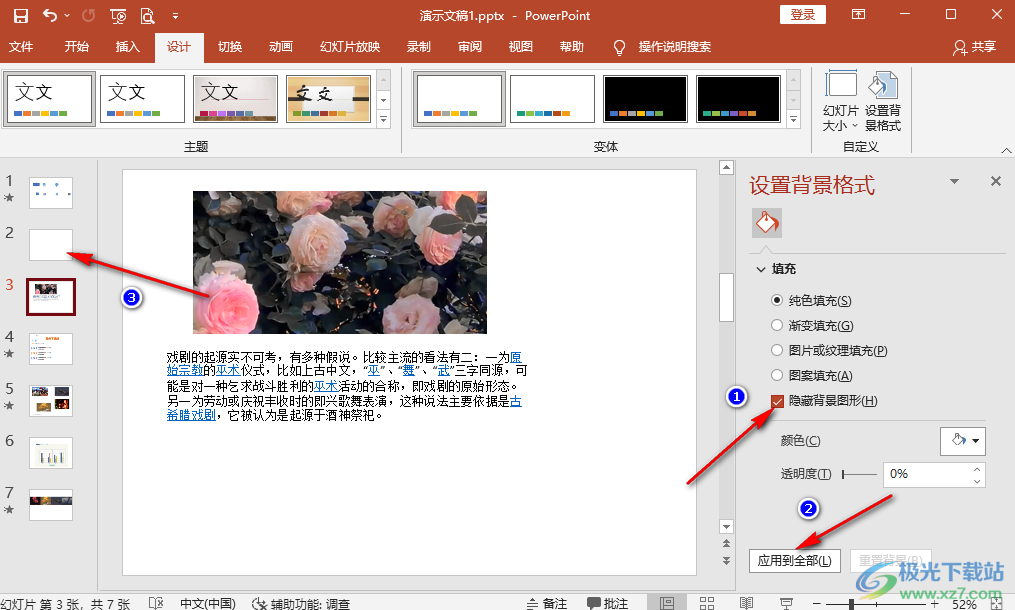
以上就是小編整理總結出的關于PPT將背景圖形隱藏的方法,我們在PPT中打開“設計”工具,再點擊打開“設置背景格式”選項,最后在設置背景格式窗格中勾選“隱藏背景圖形”選項,再點擊“應用到全部”選項即可,感興趣的小伙伴快去試試吧。

大小:60.68 MB版本:1.1.2.0環境:WinXP, Win7, Win10
- 進入下載
相關推薦
相關下載
熱門閱覽
- 1百度網盤分享密碼暴力破解方法,怎么破解百度網盤加密鏈接
- 2keyshot6破解安裝步驟-keyshot6破解安裝教程
- 3apktool手機版使用教程-apktool使用方法
- 4mac版steam怎么設置中文 steam mac版設置中文教程
- 5抖音推薦怎么設置頁面?抖音推薦界面重新設置教程
- 6電腦怎么開啟VT 如何開啟VT的詳細教程!
- 7掌上英雄聯盟怎么注銷賬號?掌上英雄聯盟怎么退出登錄
- 8rar文件怎么打開?如何打開rar格式文件
- 9掌上wegame怎么查別人戰績?掌上wegame怎么看別人英雄聯盟戰績
- 10qq郵箱格式怎么寫?qq郵箱格式是什么樣的以及注冊英文郵箱的方法
- 11怎么安裝會聲會影x7?會聲會影x7安裝教程
- 12Word文檔中輕松實現兩行對齊?word文檔兩行文字怎么對齊?
網友評論